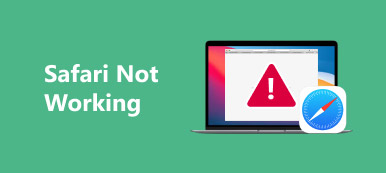Safariは、Macコンピュータ、iPhone、iPad、その他のAppleデバイスにプレインストールされている、市場で最も普及しているWebブラウザの1つです。 Safariがネイティブアプリケーションであるという理由だけではなく、起動やページの読み込み時間が非常に速いという点でも、人々はSafariを好みます。 しかし、何人かの顧客は、Safariが遅い、反応しなくなる、あるいはフリーズさえすると不満を述べました。

私たちの調査によると、このSafariの遅い問題はMacとiOSの両方で起こります。 そのため、MacおよびiOSデバイスでSafariがどんどん遅くなったときにできることを説明します。 この問題がデバイスで再び発生した場合は、Googleのガイドに従ってすばやく解決することができます。
第1部:なぜSafariが遅くなるのか
Safariが遅くなる理由はいくつかあります。
- 1 悪いインターネット接続。
- 2 Safariでの履歴データ、キャッシュ、Webサイトデータの蓄積が多すぎます。
- 3 破損した設定
- 4 古いまたはバグのある拡張機能。
- 5 Safariに保存されているたくさんの自動入力データ。
- 6 プラグインとアドオンの古いバージョン。
したがって、Safari slowのトラブルシューティングではこれらの点に焦点を当てます。
第2部:Mac上でSafariの速度を遅くする方法
この部分では、Mac上でSafariの速度を遅くしてページの読み込みを高速化する方法を学ぶことができます。 コンピュータがインターネットに正しく接続されていることを確認してください。
解決策1:拡張機能を無効にする
ステップ1。 Safariアプリケーションを開き、[Safari]> [設定]に移動して、[拡張機能]タブを開きます。
ステップ2。 各拡張機能の[有効にする]オプションをオフにします。 また、[アンインストール]ボタンをクリックして、不要な拡張機能をコンピューターから削除できます。
次に、Safariアプリケーションを再度起動して、Safariの遅い問題が解決するかどうかを確認します。

解決策2:プラグインとアドオンを削除する
ステップ1。 Finderアプリケーションを開き、[移動]> [フォルダに移動]を見つけます。
ステップ2。 ボックスに「〜/ Library」と入力し、「OK」を押してライブラリフォルダを開きます。
次に、アドオンとプラグイン用のフォルダを見つけることができます。
インターネットプラグイン
入力メソッド
入力マネージャ
スクリプティングアドオン
ステップ3。 これらのフォルダからバグのあるプラグインとアドオンファイルを削除してください。
ステップ4。 アドビのWebサイトにアクセスして、Safari用のFlash Playerプラグインをアップデートします。 次に、OracleのWebサイトにアクセスしてJavaScriptを更新します。
これで、ページの読み込みが速くなり、Safariの遅い問題が解消されるはずです。

解決策3:Safariのキャッシュと履歴を削除する
ステップ1。 へ Safariのキャッシュを消去する、[Safari]> [設定]> [詳細]に移動し、[メニューバーに[開発]メニューを表示する]チェックボックスをオンにします。
ステップ2。 トップリボンの[開発]メニューを開き、[キャッシュを空にする]を選択してキャッシュをクリアします。
ステップ3。 「Safari」>「履歴のクリア」>「すべての履歴の選択」をクリックします。 次に、「Safari」>「設定」>「プライバシー」>「すべてのウェブサイトデータを削除」。
この方法は、Safariの遅い問題を解決する上で常に効果的です。

解決策4:オートコンプリートデータの消去
オートコンプリート機能は便利です。 ただし、ブラウザに多くのオートコンプリート情報を保存すると、Safariの遅い問題が発生します。
ステップ1。 また、「Safari」>「設定」に移動し、「オートフィル」タブを選択します。 ここでは、保存したすべてのオートコンプリート情報を表示できます。
ステップ2。 「編集」ボタンをクリックして、過剰または古い情報を削除します。

解決策5:破損した設定ファイルを削除する
設定ファイルが破損していると、Safariの動作が遅くなるなど、さまざまな問題が発生する可能性があります。
ステップ1。 Safariアプリを終了し、Finderを開き、「Command」+「Shift」+「G」キーを押して「フォルダーに移動」ダイアログを開きます。
ステップ2。 ボックスに「〜/ Library / Preferences /」と入力し、「OK」をクリックします。 次に、「com.apple.Safari.plist」というタイトルのファイルを見つけて削除します。
ステップ3。 Safariブラウザを再起動してください、今はもっと速いはずです。

第3部:SafariをiPadまたはiPhoneで遅くする方法
Safariの遅い問題がiPadまたはiPhoneで発生した場合は、以下のトラブルシューティングを見つけることができます。
解決策1:インターネット接続を確認してください
ステップ1。 セルラーを使用しているときにSafariでページの読み込みが遅くなった場合は、Wi-Fiネットワークに切り替えることができます。
ステップ2。 次に、[設定]-> [あなたの名前]-> [一般]-> [リセット]に移動し、をタップします ネットワーク設定をリセットする。 リセットしたら、デバイスをWi-Fiネットワークに再接続して、Safariをもう一度試してください。

解決策2:設定を介してSafariを高速化する
ステップ1。 Safariの提案を無効にします。 [設定]> [Safari]を見つけて、[Safariの提案]と[検索エンジンの提案]をオフに切り替えます。
ステップ2。 位置情報サービスをオフにします。 [設定]> [プライバシー]> [位置情報サービス]で[SafariWebサイト]オプションを[しない]に切り替えることができます。

解決策3:開いているタブを閉じる
開くタブが多すぎてSafariが遅くなった場合は、Safariの[タブ]ボタンを長押しし、[[番号]タブを閉じる]をタップして、すべてのタブをすぐに終了できます。 ほとんどの場合、開いているすべてのタブを閉じると、Safariの速度が向上します。

解決策4:Safariのキャッシュ、履歴、ウェブサイトのデータを削除する
Safariでキャッシュと履歴をクリアすると、Safariの処理速度が遅くなります。
ステップ1。 ホーム画面から設定アプリを開き、[あなたの名前]-> Safariに移動します。
ステップ2。 [履歴とウェブサイトのデータを消去]オプションをタップしてから、もう一度[履歴とデータを消去]を押すと、Safariの履歴が消去されます。
ステップ3。 次に、Safari設定画面の[詳細]オプションを押し、[すべてのWebサイトデータを削除]をタップして確認し、Safariをより高速に高速化します。

解決策5:Safariの動作を遅くするのを専門的に修正する
iPhoneまたはiPadでSafariの動作を遅くする究極の方法はApeaksoftです。 iOS システム修復。 主な機能は次のとおりです。

4,000,000+ ダウンロード
一言で言えば、それは平均的な人々のための様々なSafariの問題を解決するための最良の方法です。
ワンクリックでSafariを遅くする方法
ステップ1。 あなたのコンピュータに最高のSafariアクセラレータをインストールする
オペレーティングシステムに応じて、iOSシステムリカバリをコンピュータにダウンロードしてインストールします。 Lightningケーブルを介してiPhoneまたはiPadをコンピュータに接続します。

ステップ2。 あなたのiDeviceをDFUモードで起動します
Safari 高速化ソフトウェアを起動し、ホーム インターフェースの「スタート」ボタンを押します。 「質問」ボタンを押し、ガイドに従って iPhone または iPad を DFU モードにします。

ステップ3。 簡単にSafariを遅くする
デバイスのモデルに応じて情報ウィンドウに入力し、[ダウンロード]ボタンを押して、必要なファームウェアを取得し、Safariの問題を自動的に修正します。

結論
このチュートリアルでは、Mac、iPhone、iPadでSafariを遅くする方法を説明しました。 この問題に遭遇したとき、あなたは技術サポートへの助けを求める前に私達のガイドを一つずつ試すことができます。 それは使いやすく、データ損失なしにこのSafariを遅く修正することができるのでiDeviceユーザーにSafariを加速させるためのApeaksoft iOS System Recoveryをお勧めします。